Quando contratamos um provedor de banda larga nossa internet é automaticamente configurada para utilizar os números de DNS (Domain Name System) oferecidos pela empresa, o que por um lado é muito prático, afinal não é necessária nenhuma configuração, mas por outro acaba resultando em muitas pessoas utilizando o mesmo servidor, o que afeta não só sua performance como também a disponibilidade do que procura.
- - - - - - - PARA WINDOWS 7 - - - - - - -
Abra a Central de Redes e Compartilhamento em “Menu Iniciar”, “Painel de Controle”, “Central de Rede e Compartilhamento”. No canto inferior esquerdo, clique em “Conexão local”.
Na tela de Staus de Conexão, clique em “Propriedades”.
Na tela de Staus de Conexão, clique em “Propriedades”.
Para trocar o DNS é necessário adicionar o número IPv4, bastando apenas selecioná-los e clicar em “Propriedades”.
No campo “Servidor DNS preferencial” digite 8.8.8.8 e em “Servidor DNS alternativo” digite 8.8.4.4 e clique em “OK”. O endereço informado pretence ao Google, Confira outros endereços de servidores no final do artigo.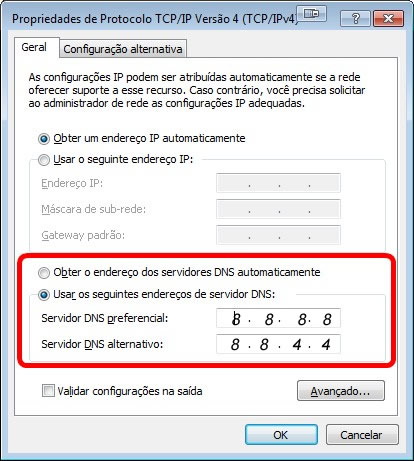
Pronto. Alteração realizada.
--------------------------------------------------------------------
Agora que aprendemos como alterar o servidor DNS no Windows 7, confira lista de três alternativas para o padrão utilizado por seu provedor de acesso.
- GTEI (Recomendado pelo servidor AncoraHOST)
> Seguindo o tutorial acima, mude os endereços de IPv4 de seu computador para: Preferencial: 4.2.2.2 e Alternativo: 4.2.2.1 espectivamente para começar a usar.
- Google Public DNS (Recomendado pelo servidor AncoraHOST)
Fornecido pelo Google, o Google Public DNS desafoga o seu tráfego de internet fazendo com que as requisições de endereço passem por seus servidores dedicados. Com números fáceis de memorizar, possui suporte nativo ao protocolo IPv6, e você pode configurar os endereços de seu computador alterando-os da seguinte forma:
> Seguindo o tutorial acima, mude os endereços de IPv4 de seu computador para 8.8.8.8 e 8.8.4.4 respectivamente para começar a usar.
> Seguindo o tutorial acima, selecione o "Protocolo TCP/IP Versão 4 (TCP/IPv6)", mude os endereços de IPv6 de seu computador para 2001:4860:4860::8888 e 2001:4860:4860::8844 respectivamente para começar a usar.
- OpenDNS
Uma das alternativas mais comuns quando alguém pensa em mudar de DNS, o OpenDNS possui mais de 30 milhões de ususuários cadastrados e é utilizado por mais de três mil corporações. Ao migrar para o OpenDNS você tem uma melhora na velocidade de sua internet, proteção contra ataques de Phishing e mais estabilidade de conexão.
> Seguindo o tutorial acima, mude os endereços de IPv4 de seu computador para 208.67.222.222 e 208.67.220.220 respectivamente para começar a usar.
- Comodo Secure DNS
Para aqueles que procuram uma navegação segura sem se preocupar com sites maliciosos, o Comodo Secure DNS é a opção mais recomendada. Desenvolvida pela Comodo, empresa bastante respeitada na área de segurança e certificados digitais, o DNS bloqueia automaticamente sites considerados maliciosos ou mesmo restringe algumas operações requisitadas por eles.
> Seguindo o tutorial acima, mude os endereços de IPv4 de seu computador para 8.26.56.26 e 8.20.247.20 respectivamente para começar a usar.

